カレンダー形式でタイトルの発売日や金額を確認できます。
購入管理で不要にした商品は自動的に非表示になります。
通知一覧のページでは通知したタイトル、日時を時系列で一覧にしています。
一覧に掲載されているのは、メール送信分のみでアプリへの通知は含まれません。
ここに、掲載されていてメールが届いていない場合は、何らかの理由で通知が届かなかったことになります。
アラート一覧では登録したアラートの編集・削除・並び替え・検索などアラートの管理とアラート単位での通知情報、発売一覧などを確認することができます。
編集画面では、・通知時期・除外条件・通知先(アプリと併用の場合)などを変更することが出来ます。
アラート条件については、編集できませんので一旦削除して新規に登録しなおして下さい。
不要になったアラート条件を削除できます。
間違って登録した時などアラートの条件は編集できませんので削除して新規に登録して下さい。
アラート条件、最新発売、次回発売の昇降順で並び替えが出来ます。
アラート条件の並び替えは以下の様な優先順位になっています。
本 アラート名 > タイトル > 著者 > 出版社 > ジャンル
DVD アラート名 > タイトル > 監督 > 出演者 >フォーマット>販売元> ジャンル
音楽 アラート名 > アーティスト > タイトル > ジャンル>
ゲーム アラート名 > タイトル > メーカー > ジャンル(対応機種)
アラートを検索できます。
検索対象は以下のとおり
本: アラート名・タイトル・ 著者・ 出版社
DVD: アラート名 ・タイトル・ 監督・ 出演者
音楽: アラート名 ・タイトル・アーティスト
ゲーム: アラート名・タイトル
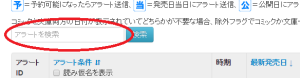
タイトルの先頭に(再通知)が入り赤字で届く通知は、過去に通知したことがある再送の通知です。
同じ商品を2回以上通知した時に、このような表記になります。
やむを得ず、通知する理由は下記のどちらかです。
・ 発売日以降に発売日が変更された
以前の通知は実際には発売されなかったのでユーザー側では特に問題は無いはずです。
・ Amazonが再入荷の際などに誤って発売日を未来日付に変更した
以前の通知の際に、既に商品を購入しているはずで不要な通知となります。
2つめの既に購入済の商品は、重複して購入してしまわないようご注意下さい。 購入管理には同じ商品が2つ登録されませんので、未購入と購入済どちらに商品が登録されているかで判別可能です。
赤字になるページは以下のとおりです。
サイトのアカウントとアプリのアカウントの同期は下記の中から当てはまる条件のページにお進み下さい。
同期は全てアプリ側から操作します。
ここでは、アプリを利用中でサイトのアカウントを持っていない時のアカウント統合(同期)とバックアップについて説明しています。
機種変更など再インストールの際に全てのデータを引き継ぎできますのであらかじめ設定しておくと安心です。
iOS・Android版ともに同じです。
最初にアプリの設定からメールアドレスの登録に進みます。
次に登録画面でご自身のメールアドレスを入力して登録ボタンを押します。
登録したメールアドレス宛に、届いたメール本文の承認用URLのリンクをクリックします。
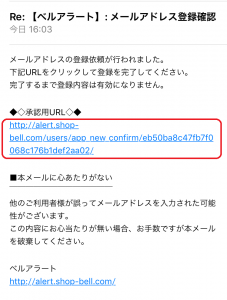
以上で登録は完了しており、サイト・アプリの両方でアラートの登録や通知を受け取ることができ、機種変更などでアプリを新規インストールする必要がある場合も元の登録データを全て引き継げます。
届いていない場合は、メールアドレスの入力ミスの可能性がありますので、再度メールアドレスの設定ページを開き入力されているメールアドレスが正しいかご確認下さい。
それぞれのアラートをメールアドレス、アプリのどちらに通知するかは通知先の変更方法をご確認下さい。
このページでは下記の条件のどちらかに当てはまるユーザー様に向けてアカウントの統合(アカウントの同期)方法を説明しています。
・ サイトのみ利用、アプリを新規インストールした
・ サイトとアプリ両方を利用している
iOS・Android版ともに同じです。
最初にアプリの設定からアカウントの復元・統合(アカウントの同期)に進みます。
次にサイトのアカウントで使用しているメールアドレスとパスワードを入力して緑色の アカウントの復元・統合(アカウントの同期)のボタンをタップします。
以上で完了です。
アラートからカレンダーや登録別を見ると、サイトで登録したアラート条件やMyカレンダーの情報がアプリ側でも表示されるようになっていると思います。
また、アプリを既に利用しておりアプリ側でも登録している場合は、サイト・アプリ両方にそれぞれのアラート登録が表示されているはずです。
統合(同期)時には登録済のアラートの通知先は下記の通り変更されます。
通知先がメールのみだったアラート → アプリ&メール
通知先がアプリのみだったアラート → アプリ
通知先がアプリ&メールだったアラート → アプリ&メール
それぞれのアラートをメールアドレス、アプリのどちらに通知するかは通知先の変更方法をご確認下さい。
「統合(同期)先のアカウントが見つかりません」と表示され上手く行かない場合は以下のどちらかの可能性が高いです。
・ メールアドレスやパスワードをコピーした時に余分なスペースや改行コードも含んでいる
・ パスワードの小文字と大文字を別けて入力できていない
パスワードの変更から数字のみの簡単なパスワードに一度変更してから試すと上手くいくと思います。
パスワードがわからない場合はパスワードを再発行してください。
送信元メールアドレス(From)
alert@shop-bell.com
送信元のサーバー名(SMTPサーバー名)
o4122s-113.kagoya.net
送信元のサーバー(SMTPサーバー)のIPアドレス
メールヘッダ 133.18.65.30
(SMTP) 153.127.234.3
(SMTP ) 153.127.234.4
(SMTP ) 153.127.234.5
ベルアラートがお客様のメールアドレスあてに送信した日時は
通知一覧のページで確認して下さい
将棋に関する新刊通知を受け取るには2通りあります。
どちらも検索から登録します。*検索条件を登録できるのはプレミアムユーザーのみです。
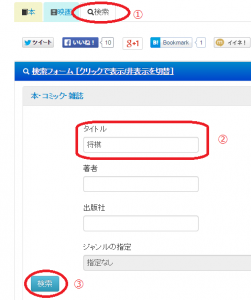
① 検索のタブをクリックして検索ページを開く
② 本・コミック・雑誌のタイトルに 将棋 と入力
③ 検索ボタンをクリック
この検索条件をアラート条件として設定する をクリックして完了です。
(一)の時と同様に検索ページを開きますがタイトルには何も入力しません。
① ジャンルの指定をクリックします
② ジャンル選択のポップアップが表示されます
③ 最初に 趣味・実用 を選択すると下位のジャンルが選択できるので 将棋 を選びます
④ 選択ボタンをクリックしてポップアップを閉じます
⑤ 検索ボタンをクリックします
この検索条件をアラート条件として設定する をクリックして完了です。
(一)のタイトルからの登録は
将棋ジャンルに含まれない将棋雑誌も通知される
タイトルに将棋の文字が含まれない将棋の本は通知されない
例:形で覚える寄せ&詰め手筋問題集178問
(ニ)のジャンルからの登録は
将棋雑誌は雑誌のジャンルに含まれるので通知されない
タイトルに将棋の文字が含まれていなくても通知される
例:形で覚える寄せ&詰め手筋問題集178問
電撃文庫の新刊を全て通知するには、検索からアラートを登録します。*検索条件を登録できるのはプレミアムユーザーのみです。
① 検索のタブをクリックして検索ページを開く
② 本・コミック・雑誌のタイトルに 電撃文庫 と入力
③ 検索ボタンをクリック
この検索条件をアラート条件として設定する をクリックして完了です。
よく、電撃文庫などのレーベル名を出版社に入力してアラート登録される間違いが発生しています。電撃文庫 は出版社ではなくレーベルですのでタイトルに入力して下さい。 電撃文庫レーベルは KADOKAWA が出版社です。